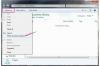ცოცხალი მოდელების დაქირავება PowerPoint პროექტისთვის პოზირების მიზნით შეიძლება იყოს შრომატევადი და ძვირი. მეორეს მხრივ, ჯოხი მამაკაცები ადვილად აწყობენ, იაფად მუშაობენ და საათობით შეუძლიათ ერთსა და იმავე ადგილას დგომა. გამოიყენეთ ხაზები და ოვალი, რომ შექმნათ თქვენი საკუთარი ჯოხი კაცი PowerPoint 2013-ში.
თქვენი ჯოხის კაცის აწყობა
ნაბიჯი 1: დახაზეთ ტორსი
PowerPoint-ის ცარიელ სლაიდზე დააწკაპუნეთ ჩასმა ჩანართი, აირჩიეთ ფორმები და დააჭირეთ პირველს ხაზი ხაზების განყოფილებაში. ეს არის უბრალო, სწორი ხაზი ისრების გარეშე. გადაიტანეთ კურსორი ზემოთ ან ქვემოთ სლაიდზე დაჭერისას ცვლა გასაღები ჯოხის კაცის მკერდისა და მუცლის დახატვისთვის. გააკეთეთ ხაზი რამდენჯერაც გჭირდებათ, მაგრამ ის არ უნდა იყოს სლაიდის სიმაღლის ნახევარზე მეტი, ასე რომ თქვენ შეგიძლიათ დაუშვათ თავი და ფეხები.
დღის ვიდეო
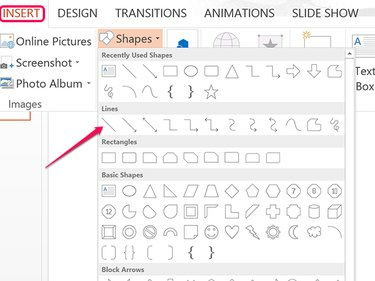
სურათის კრედიტი: სკრინშოტი Microsoft-ის თავაზიანობით.
ნაბიჯი 2: დაამატეთ რამდენიმე ფუნტი
დააწკაპუნეთ ხაზზე მარჯვენა ღილაკით და დააწკაპუნეთ კონტურის ხატულა. აირჩიეთ ფერი ჯოხის კაცისთვის და შემდეგ დააწკაპუნეთ წონის ვარიანტი და აირჩიეთ 6 პუნქტიანი ხაზის წონა.
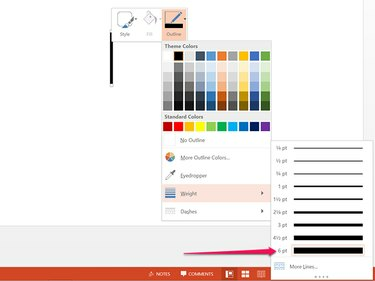
სურათის კრედიტი: სკრინშოტი Microsoft-ის თავაზიანობით.
ნაბიჯი 3: დარტყმა ფეხში
დაჭერა Ctrl-C და Ctrl-V ხოლო ტორსი ჯერ კიდევ არჩეულია სლაიდზე მეორე ხაზის დასაკოპირებლად და ჩასართავად. დააწკაპუნეთ სახატავი ხელსაწყოების ფორმატი ჩანართი და დააჭირეთ პატარას როტაცია ხატი.
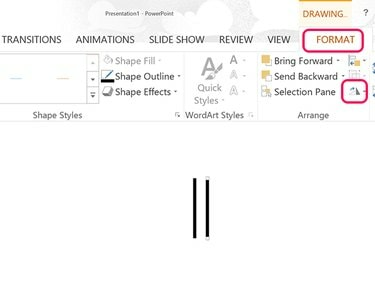
სურათის კრედიტი: სკრინშოტი Microsoft-ის თავაზიანობით.
ნაბიჯი 4: მოატრიალეთ ფეხი
დააწკაპუნეთ როტაცია მენიუ და ტიპი -15 ტექსტის ველში, რათა ფეხი გადატრიალდეს მარჯვნივ. იმისათვის, რომ ის ოდნავ უფრო ტრიალდეს, სცადეთ გამოიყენოთ -17 ან -19 გრადუსი. გადაიტანეთ ფეხი ისე, რომ ბარძაყის ძვლის ზედა ნაწილი ტანის ქვედა ნაწილს შეეხოს.
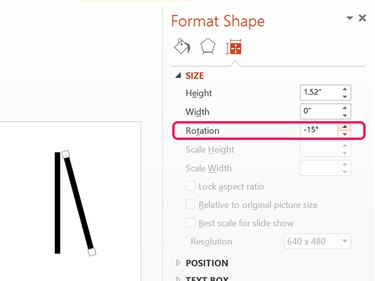
სურათის კრედიტი: სკრინშოტი Microsoft-ის თავაზიანობით.
ნაბიჯი 5: დაამატეთ კიდევ რამდენიმე კიდური
დაჭერა Ctrl-V ტორსის კიდევ ერთი ასლის ჩასმა ბუფერიდან მარცხენა ფეხის ფუნქციად. შემოატრიალეთ ეს ფეხი 15 გრადუსი, ამიტომ ის ტრიალებს მარცხნივ.
დააკოპირეთ და ჩასვით თითოეული ფეხი და გადაიტანეთ ასლები ზევით, რათა გამოიყენონ იარაღი. მოათავსეთ ხელები ისე, რომ ისინი კისერს დაუკავშირდნენ.
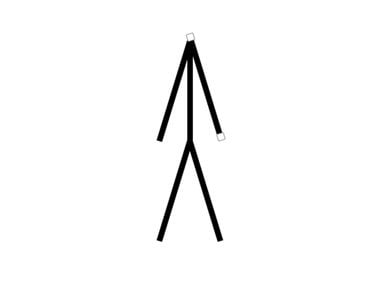
სურათის კრედიტი: სკრინშოტი Microsoft-ის თავაზიანობით.
ნაბიჯი 6: აწიეთ თავზე
დააწკაპუნეთ ჩასმა ჩანართი და აირჩიეთ ოვალური ან ღიმილიანი სახე ფორმა. გადაიტანეთ კურსორი კისერზე დაჭერისას ცვლა გასაღები წრის დახატვისთვის. მას შემდეგ, რაც თავი გადაიტანეთ ისე, რომ იგი კისერთან იყოს დაკავშირებული, დააწკაპუნეთ მაუსის მარჯვენა ღილაკით წრეზე მის დასაფორმებლად. დააწკაპუნეთ შეავსეთ ხატულა და აირჩიეთ შევსების გარეშე. დააწკაპუნეთ მონახაზი ხატულა და გამოიყენეთ იგივე ფერი და ხაზის წონა, რაც გამოიყენეთ სხეულის ხაზებისთვის.
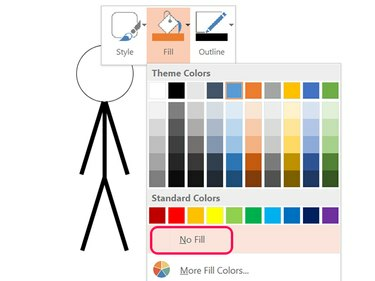
სურათის კრედიტი: სურათი Microsoft-ის თავაზიანობით.
ნაბიჯი 7: მოათავსეთ ნაჭრები ერთად
დაჭერა Ctrl-A ჯოხის კაცის ყველა ნაწილის შესარჩევად. დააწკაპუნეთ სახატავი ხელსაწყოების ფორმატი მენიუში აირჩიეთ ჯგუფი ხატულა და შემდეგ დააწკაპუნეთ ჯგუფი. ახლა, როდესაც ნაწილები დაჯგუფებულია, შეგიძლიათ გადაიტანოთ ჯოხი კაცი, ან დააკოპიროთ და ჩასვათ იგი ერთდროულად სხვა სლაიდებში.

სურათის კრედიტი: სკრინშოტი Microsoft-ის თავაზიანობით.
ჯოხის კაცის გადაადგილება პრეზენტაციაში
თუ ჯოხს დააყენებთ რამდენიმე სლაიდში, შეგიძლიათ შექმნათ ანიმაციური ეფექტი. უბრალოდ დააკოპირეთ დაჯგუფებული ნაწილები და ჩასვით ისინი იმავე ადგილას თითოეულ სლაიდში. კიდურების გადასაადგილებლად ან ზომის შესაცვლელად, ან თავის შესაცვლელად, გააუქმეთ ნაწილები დაწკაპუნებით ჯგუფი ხატულაში სახატავი ხელსაწყოების ფორმატი მენიუ და არჩევა გაუჯგუფება.
რათა გაადვილდეს ჯოხის კაცის მოთავსება იგივე ადგილი თითოეული სლაიდისთვის, ჩართეთ გიდები ვარიანტი -ში ხედი ლენტი.
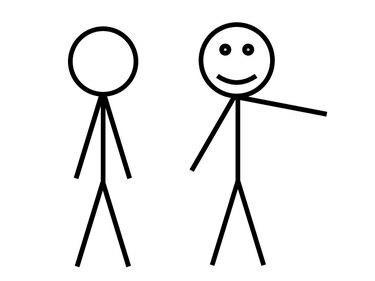
სურათის კრედიტი: სურათი Microsoft-ის თავაზიანობით.